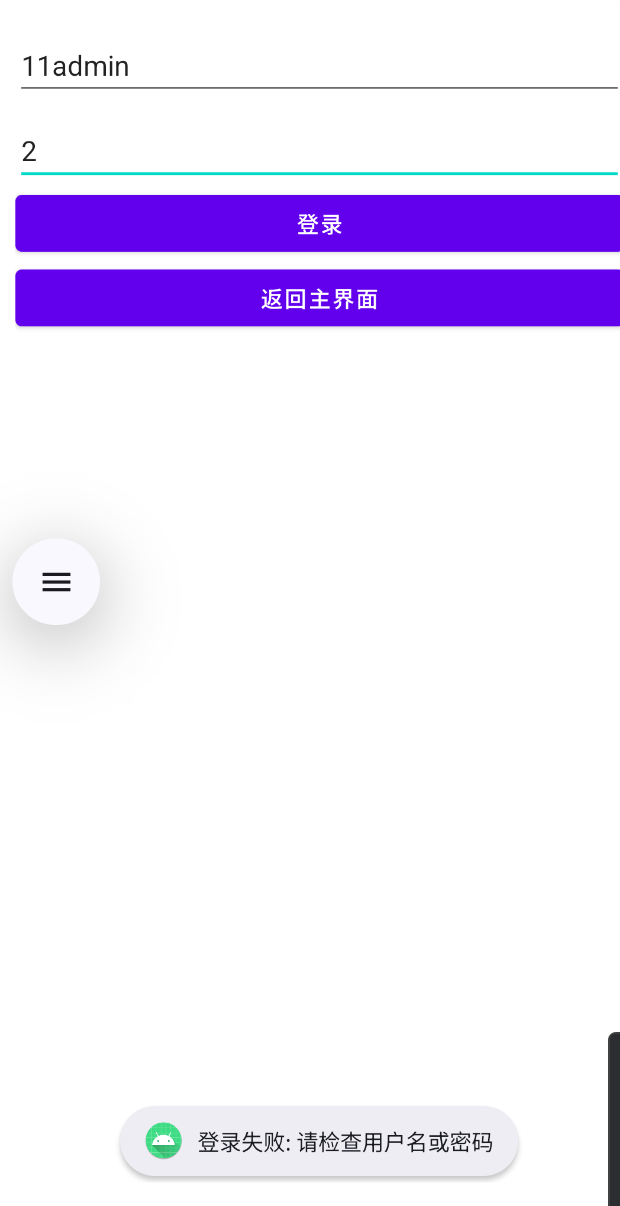Android Studio
Android Studio
安装Gradle
macos:https://blog.csdn.net/weixin_42195126/article/details/122502207
Android Studio配置本地Gradle:https://blog.csdn.net/A1_3_9_7/article/details/147744702
开始
创建项目
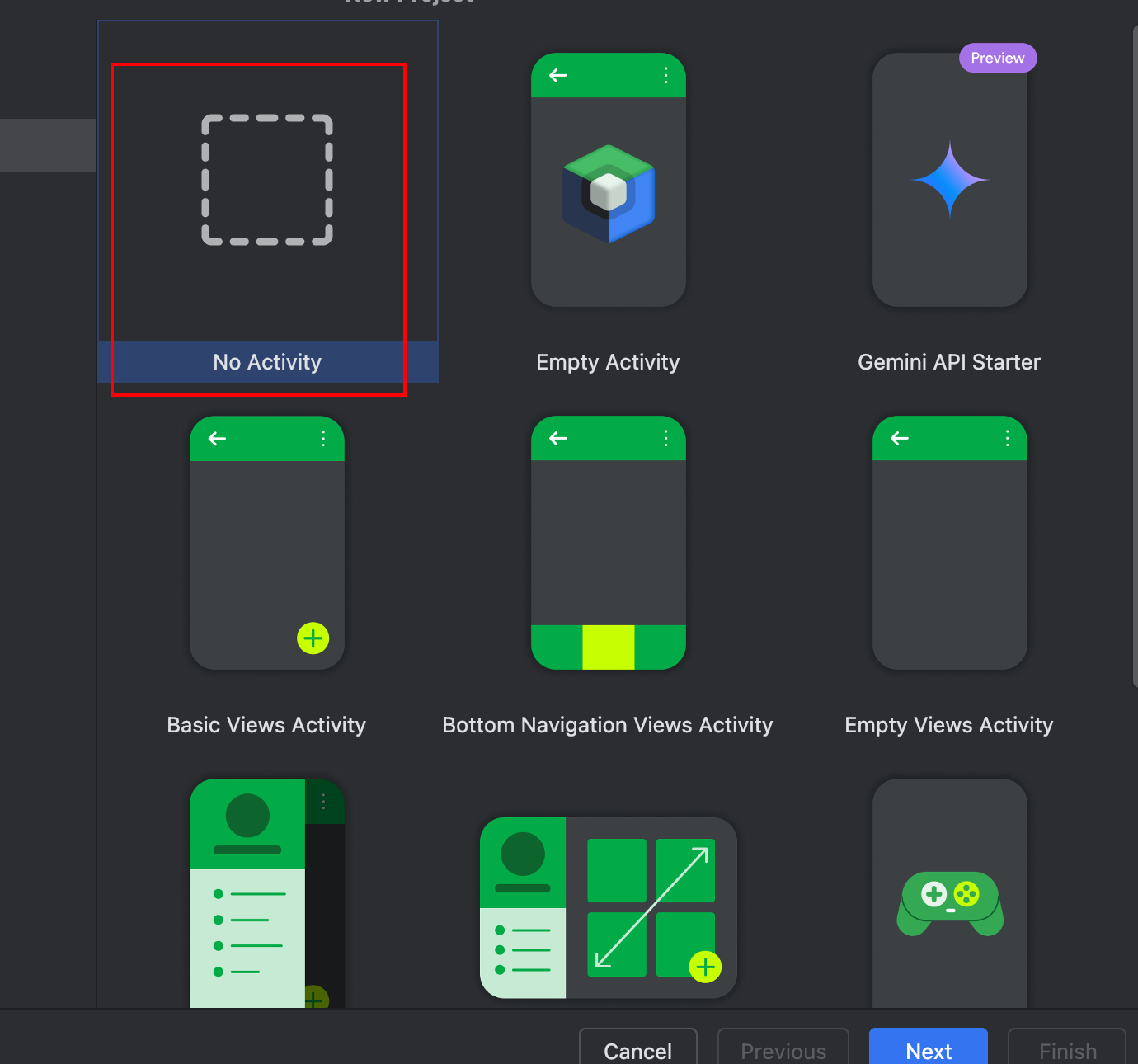
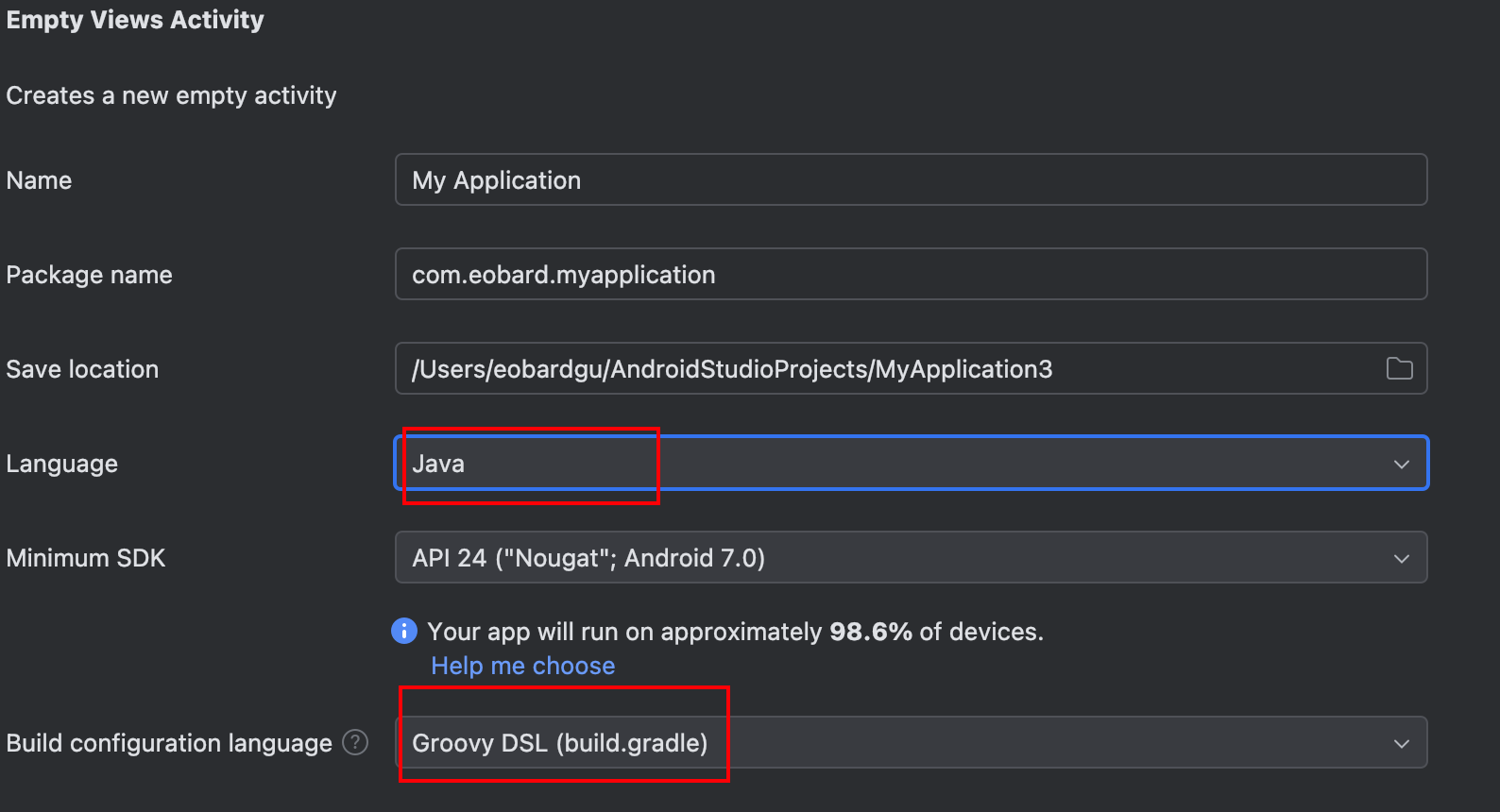
修改gradle-wrapper.properties,编辑镜像配置
#修改镜像地址
#distributionUrl=https\://services.gradle.org/distributions/gradle-8.11.1-bin.zip
distributionUrl=https\://mirrors.cloud.tencent.com/gradle/gradle-8.11.1-bin.zip修改settings.gradle
# 配置插件的镜像地址
pluginManagement {
repositories {
// google {
// content {
// includeGroupByRegex("com\\.android.*")
// includeGroupByRegex("com\\.google.*")
// includeGroupByRegex("androidx.*")
// }
// }
// 阿里云镜像(覆盖 Maven Central、Google、JCenter 等)
maven { setUrl("https://maven.aliyun.com/repository/public/") }
maven { setUrl("https://maven.aliyun.com/repository/google/") }
maven { setUrl("https://maven.aliyun.com/repository/jcenter/") }
maven { setUrl("https://maven.aliyun.com/repository/gradle-plugin/") }
// 华为云镜像
maven { setUrl("https://repo.huaweicloud.com/repository/maven/") }
// 腾讯云镜像
maven { setUrl("https://mirrors.cloud.tencent.com/nexus/repository/maven-public/") }
// 网易镜像
maven { setUrl("https://mirrors.163.com/maven/repository/maven-public/") }
mavenCentral()
gradlePluginPortal()
}
}
# 项目依赖下载的镜像地址
dependencyResolutionManagement {
repositoriesMode.set(RepositoriesMode.FAIL_ON_PROJECT_REPOS)
repositories {
// 阿里云镜像(覆盖 Maven Central、Google、JCenter 等)
maven { setUrl("https://maven.aliyun.com/repository/public/") }
maven { setUrl("https://maven.aliyun.com/repository/google/") }
maven { setUrl("https://maven.aliyun.com/repository/jcenter/") }
maven { setUrl("https://maven.aliyun.com/repository/gradle-plugin/") }
// 华为云镜像
maven { setUrl("https://repo.huaweicloud.com/repository/maven/") }
// 腾讯云镜像
maven { setUrl("https://mirrors.cloud.tencent.com/nexus/repository/maven-public/") }
// 网易镜像
maven { setUrl("https://mirrors.163.com/maven/repository/maven-public/") }
google()
mavenCentral()
}
}
rootProject.name = "My Application"
include ':app'新建MainActivity.java和activity_main.xml文件
xml文件只能以小写和下划线构成,不然会报错
public class MainActivity extends AppCompatActivity {
@Override
protected void onCreate(@Nullable Bundle savedInstanceState) {
//onCreate()是在Activity第一次被创建时所调用
super.onCreate(savedInstanceState);
//设置对应的布局文件
setContentView(R.layout.activity_main);
}
}<?xml version="1.0" encoding="utf-8"?>
<androidx.constraintlayout.widget.ConstraintLayout xmlns:android="http://schemas.android.com/apk/res/android"
xmlns:app="http://schemas.android.com/apk/res-auto"
xmlns:tools="http://schemas.android.com/tools"
android:layout_width="match_parent"
android:layout_height="match_parent"
tools:layout_editor_absoluteX="29dp"
tools:layout_editor_absoluteY="16dp">
</androidx.constraintlayout.widget.ConstraintLayout>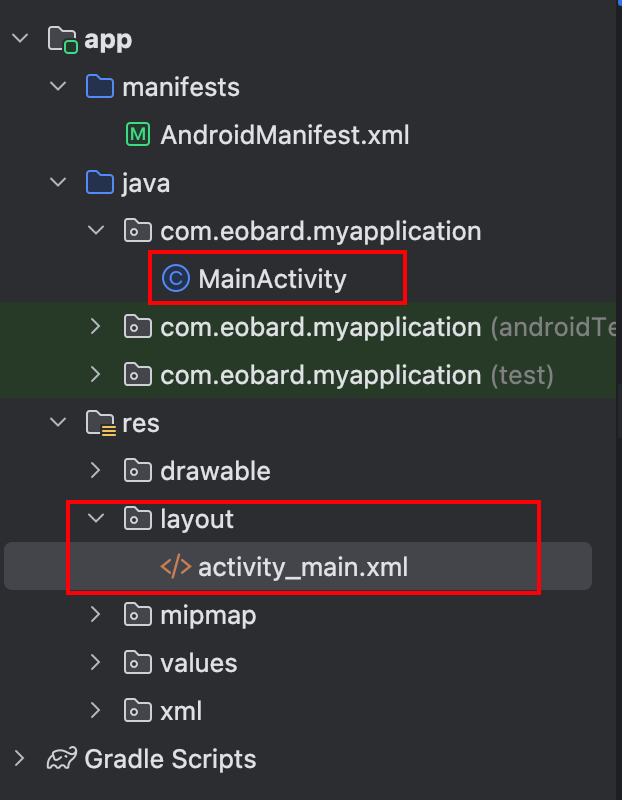
编辑AndroidManifest.xml,注册主活动
注意:后续创建的Activity活动都需要注册到这里面,否则不能使用
<?xml version="1.0" encoding="utf-8"?>
<manifest xmlns:android="http://schemas.android.com/apk/res/android"
xmlns:tools="http://schemas.android.com/tools">
<!--
定义Android应用的全局配置,有且仅有一个application标签
allowBackup:允许通过Google的备份服务备份和恢复应用数据
dataExtractionRules:定义如何从应用中提取数据进行备份的规则
fullBackupContent:定义了应用的完整备份规则
label:应用的名称,通过导入文件里面的方式
theme:设置应用的主题样式,引用res/values/styles.xml 中定义的 Theme.MyApplication 样式
targetApi:api的版本
-->
<application
android:allowBackup="true"
android:dataExtractionRules="@xml/data_extraction_rules"
android:fullBackupContent="@xml/backup_rules"
android:icon="@mipmap/ic_launcher"
android:label="@string/app_name"
android:roundIcon="@mipmap/ic_launcher_round"
android:supportsRtl="true"
android:theme="@style/Theme.MyApplication"
tools:targetApi="31">
<!--
activity定义一个活动,每个Activity都必须在Manifest文件中声明
name:指定Activity对应的类名
exported:该Activity可以被外部应用启动(如需要多活动页面跳转设置该值为true)
intent-filter:意图过滤器(一个软件不能有两个主活动)
action:MAIN为指定应用的主入口点
category:LAUNCHER表示应用启动时展示的第一个界面
-->
<activity
android:name=".MainActivity"
android:exported="true">
<intent-filter>
<action android:name="android.intent.action.MAIN" />
<category android:name="android.intent.category.LAUNCHER" />
</intent-filter>
</activity>
<!-- <activity-->
<!-- android:name="Activity的文件"-->
<!-- android:exported="true">-->
<!-- </activity>-->
</application>
</manifest>运行MainActivity文件
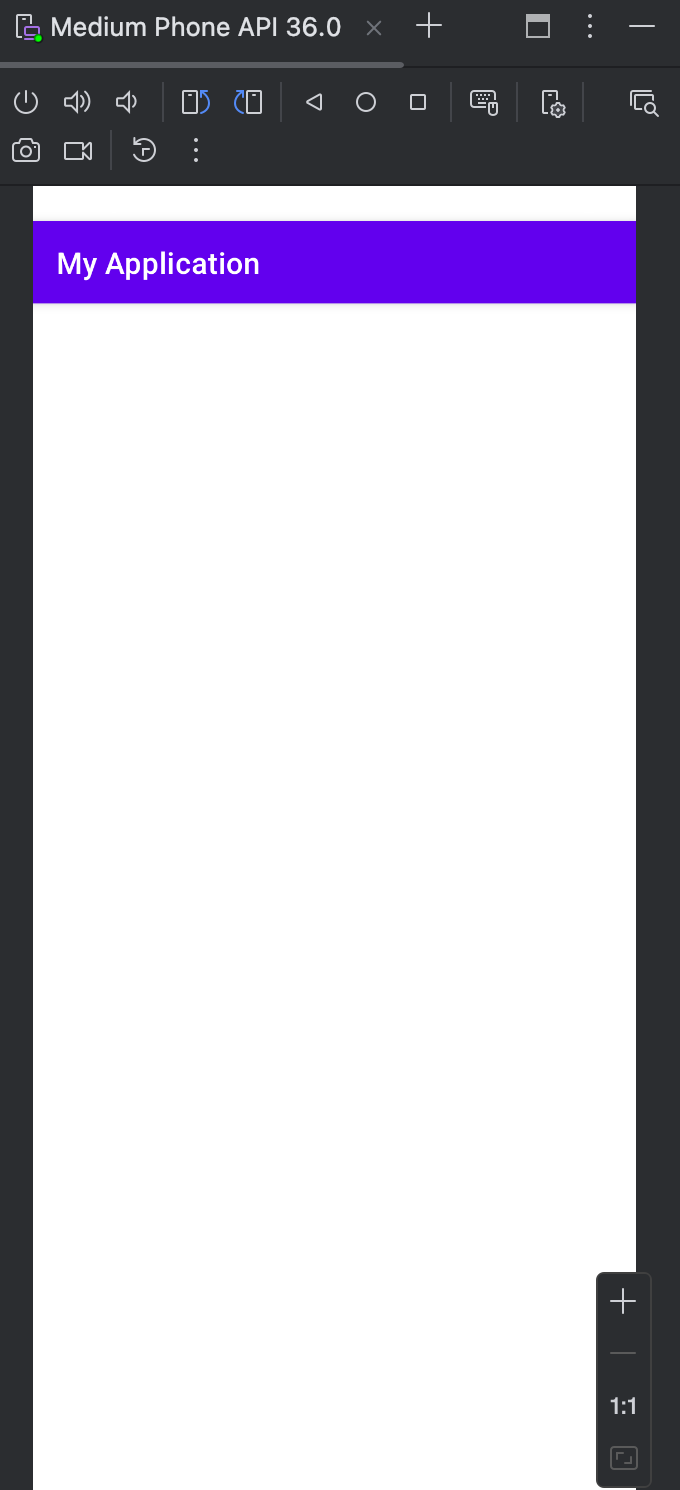
相关Api
组件查找
- findViewById(R.id.组件id):在整个全局视图中获取组件,必须先调用
setContentView(),否则会返回 null - view.findViewById(R.id.组件id):在某个局部视图获取组件,eg:Fragment、Adapter
eg:获取activity_main.xml的组件,并重新设置值
<!--activity_main.xml-->
<TextView
android:id="@+id/textView1"
android:layout_width="130dp"
android:layout_height="0dp"
android:layout_marginStart="88dp"
android:layout_marginTop="60dp"
android:text="这是一个显示的控件"
app:layout_constraintStart_toStartOf="parent"
app:layout_constraintTop_toTopOf="parent" />public class MainActivity extends AppCompatActivity {
//用于绑定布局文件的控件
private TextView textView;
@Override
protected void onCreate(@Nullable Bundle savedInstanceState) {
//onCreate()是在Activity第一次被创建时所调用
super.onCreate(savedInstanceState);
//设置对应的布局文件
setContentView(R.layout.activity_main);
//获取页面的控件id并绑定
textView = findViewById(R.id.textView1);
//获取控件元素的文本
String data = textView.getText().toString();
//重新设置文本元素的值
textView.setText(data + ":123");
}
}
点击事件
- 配置onClick事件
<!--activity_main.xml里面加入一个按钮-->
<Button
android:id="@+id/btn1"
android:layout_width="wrap_content"
android:layout_height="wrap_content"
android:layout_marginTop="24dp"
android:onClick="bigger"
android:text="+"
app:layout_constraintStart_toStartOf="@+id/textView1"
app:layout_constraintTop_toBottomOf="@+id/textView1" />public class MainActivity extends AppCompatActivity {
//用于绑定布局文件的控件
private TextView textView;
@Override
protected void onCreate(@Nullable Bundle savedInstanceState) {
//onCreate()是在Activity第一次被创建时所调用
super.onCreate(savedInstanceState);
//设置对应的布局文件
setContentView(R.layout.activity_main);
//获取页面的控件id并绑定
textView = findViewById(R.id.textView1);
}
//通过在xml文件中配置common attribute的onClick事件:绑定页面中的按钮方法(设置页面属性值)
public void bigger(View view) {
textView.setTextSize(23);
}
}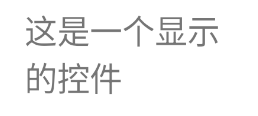
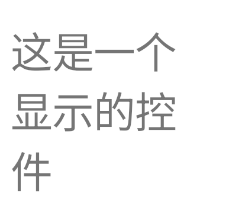
- lambda表达式(推荐)
public class MainActivity extends AppCompatActivity {
//用于绑定布局文件的控件
private TextView textView;
private Button btn;
@Override
protected void onCreate(@Nullable Bundle savedInstanceState) {
//onCreate()是在Activity第一次被创建时所调用
super.onCreate(savedInstanceState);
//设置对应的布局文件
setContentView(R.layout.activity_main);
//获取页面的控件id并绑定
textView = findViewById(R.id.textView1);
//通过lambda表达式的方法配置onClick事件
btn = findViewById(R.id.btn1);
btn.setOnClickListener(view -> {
textView.setTextSize(23);
});
}
}提示框
AlertDialog提示框
- AlertDialog.Builder builder = new AlertDialog.Builder(Context):根据上下文创建居中提示框,建造者模式
- setTitle(CharSequence text):设置标题
- setMessage(CharSequence text):设置正文
- setPositiveButton(CharSequence text, DialogInterface.OnClickListener listener):设置确认按钮及其事件,如果事件为null表示使用系统默认的事件监听
- setNegativeButton(CharSequence text, DialogInterface.OnClickListener listener):设置取消按钮及其事件,如果事件为null表示使用系统默认的事件监听
- setCancelable(boolean cancelable):设置是否可被外部取消(点击对话框外部即可关闭对话框,默认true)
- show():显示对话框
AlertDialog.Builder builder = new AlertDialog.Builder(MainActivity.this);
builder.setTitle("标题")
.setMessage("提示主题")
//点击确认的消息监听
.setPositiveButton("ok", (dialog, which) -> {
})
//点击取消的消息监听
.setNegativeButton("cancel", (dialog, which) -> {
})
.setCancelable(false)
.show();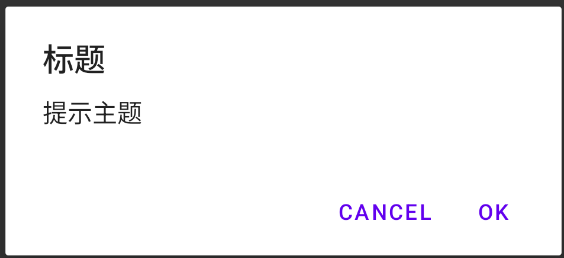
Toast提示框
//提示信息,会在用户屏幕中下方出现提示词
public static Toast makeText(Context context, CharSequence text, @Duration int duration) {
return makeText(context, null, text, duration);
}- Activity当前上下文,即需要在哪个activity中提示
- 提示的内容
- 展示的时间:Toast.LENGTH_SHORT(短时间)、Toast.LENGTH_LONG(长时间)
Toast.makeText(MainActivity.this, "2025/5/29", Toast.LENGTH_SHORT).show();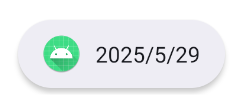
控件元素
日历控件
<CalendarView
android:id="@+id/calendarView1"
android:layout_width="wrap_content"
android:layout_height="wrap_content"
android:layout_marginStart="71dp"
android:layout_marginTop="24dp"
android:layout_marginEnd="71dp"
app:layout_constraintEnd_toEndOf="parent"
app:layout_constraintStart_toStartOf="parent"/>public class MainActivity extends AppCompatActivity {
private CalendarView calendarView;
@Override
protected void onCreate(@Nullable Bundle savedInstanceState) {
//onCreate()是在Activity第一次被创建时所调用
super.onCreate(savedInstanceState);
//设置对应的布局文件
setContentView(R.layout.activity_main);
//日历控件的使用
calendarView = findViewById(R.id.calendarView1);
//日期切换事件
calendarView.setOnDateChangeListener((view, year, month, dayOfMonth) -> {
String result = year + "/" + (month + 1) + "/" + dayOfMonth;
Toast.makeText(MainActivity.this, result, Toast.LENGTH_SHORT).show();
});
}
}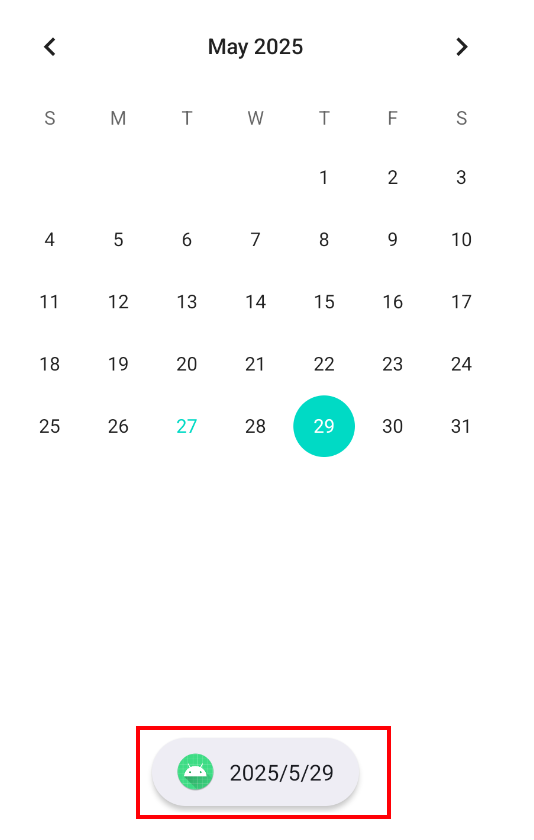
Intent意图
活动跳转
- public Intent(Context packageContext, Class<?> cls):创建意图
- startActivity(Intent intent):开启活动,需传入意图对象
//eg: 让当前MainActivity主活动跳转到Login活动
startActivity(new Intent(MainActivity.this, Login.class));数据传递
- public Intent putExtra(String key,Object value)
//MainActivity活动
public class MainActivity extends AppCompatActivity {
private Button btn;
@Override
protected void onCreate(@Nullable Bundle savedInstanceState) {
//onCreate()是在Activity第一次被创建时所调用
super.onCreate(savedInstanceState);
//设置对应的布局文件
setContentView(R.layout.activity_main);
//通过lambda表达式的方法配置onClick事件
btn = findViewById(R.id.btn1);
btn.setOnClickListener(view -> {
//eg: 让当前MainActivity主活动跳转到Login活动
Intent intent = new Intent(MainActivity.this, LoginActivity.class);
//传递k为name的v为admin的数据
intent.putExtra("data", "admin");
startActivity(intent);
});
}
}
//Login活动
public class LoginActivity extends AppCompatActivity {
@Override
protected void onCreate(@Nullable Bundle savedInstanceState) {
super.onCreate(savedInstanceState);
setContentView(R.layout.login_activity);
//获取上一个活动传递的数据
Intent intent =getIntent();
String data =intent.getStringExtra("data");
Toast.makeText(this,data,Toast.LENGTH_SHORT).show();
}
}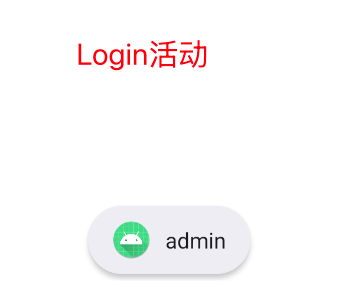
打开网页
findViewById(R.id.btn).setOnClickListener(v -> {
//设置需要打开的网址:Uri.parse()方法把 网址字符串 解析成 Uri对象
Uri uri = Uri.parse("http://www.baidu.com");
//设置系统内置的Action,通过ACTION_VIEW可以和浏览器进行匹配
Intent intent = new Intent(Intent.ACTION_VIEW, uri);
startActivity(intent);
});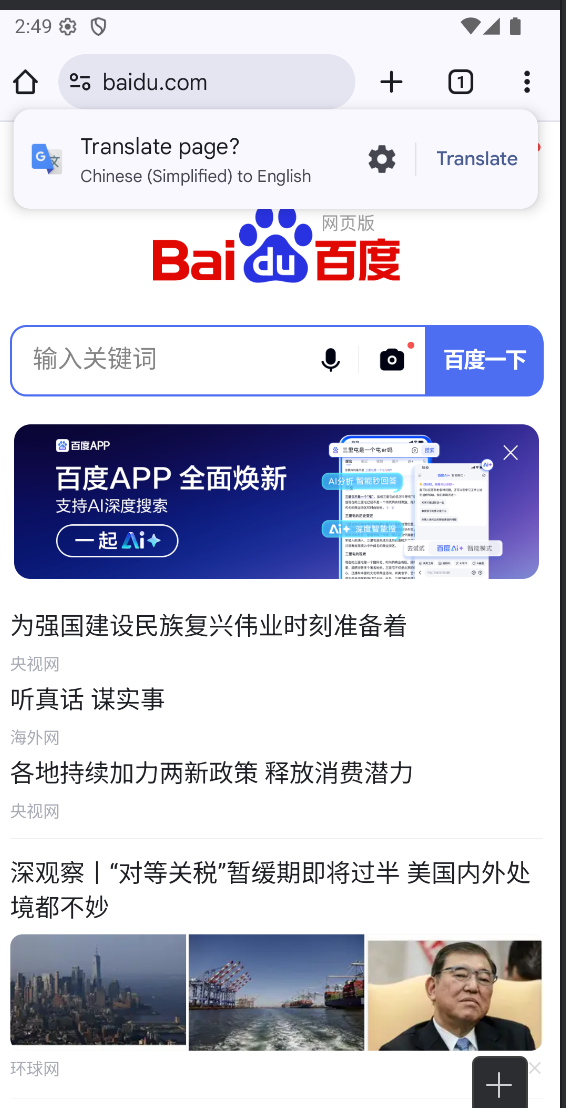
Fragment
可以嵌套在Activity中的UI模块,多个Fragment可以组合在一个Activity 中,适合做界面拆分与重用。
静态Fragment
- 主活动
public class MainActivity extends AppCompatActivity {
@Override
protected void onCreate(Bundle savedInstanceState) {
super.onCreate(savedInstanceState);
//不使用系统默认的标题栏
if (getSupportActionBar() != null) {
getSupportActionBar().hide();
}
setContentView(R.layout.activity_main);
}
}<?xml version="1.0" encoding="utf-8"?>
<RelativeLayout xmlns:android="http://schemas.android.com/apk/res/android"
android:layout_width="match_parent"
android:layout_height="match_parent">
<!--主活动导入标题fragment-->
<androidx.fragment.app.FragmentContainerView
android:id="@+id/id_fragment_title"
android:name="com.eobard.myapplication.static_fragment.TitleFragment"
android:layout_width="match_parent"
android:layout_height="45dp" />
<!--主活动导入中间内容fragment-->
<androidx.fragment.app.FragmentContainerView
android:id="@+id/id_fragment_content"
android:name="com.eobard.myapplication.static_fragment.ContentFragment"
android:layout_width="match_parent"
android:layout_height="match_parent"
android:layout_below="@id/id_fragment_title" />
</RelativeLayout>- 内容Fragment
public class ContentFragment extends Fragment {
//当Fragment显示页面时调用此方法,返回显示的View
@Override
public View onCreateView(LayoutInflater inflater, ViewGroup container, Bundle savedInstanceState) {
return inflater.inflate(R.layout.fragment_content, container, false);
}
}<?xml version="1.0" encoding="utf-8"?>
<androidx.constraintlayout.widget.ConstraintLayout xmlns:android="http://schemas.android.com/apk/res/android"
android:layout_width="match_parent"
android:layout_height="match_parent">
<TextView
android:layout_width="match_parent"
android:layout_height="match_parent"
android:gravity="center"
android:text="使用Fragment做主面板"
android:textSize="20sp"
android:textStyle="bold" />
</androidx.constraintlayout.widget.ConstraintLayout>- 标题Fragment
public class TitleFragment extends Fragment {
private ImageButton imageButton;
@Override
public View onCreateView(@NonNull LayoutInflater inflater, @Nullable ViewGroup container, @Nullable Bundle savedInstanceState) {
//将xml的自定义布局转换成View对象
View view = inflater.inflate(R.layout.fragment_title, container, false);
//在Fragment需要使用view.xxx才来获取相关api方法
imageButton = view.findViewById(R.id.btn);
imageButton.setOnClickListener(v ->
Toast.makeText(getActivity(), "!!!",Toast.LENGTH_LONG).show());
return view;
}
}<?xml version="1.0" encoding="utf-8"?>
<RelativeLayout xmlns:android="http://schemas.android.com/apk/res/android"
xmlns:tools="http://schemas.android.com/tools"
android:layout_width="match_parent"
android:layout_height="45dp"
android:background="#000000">
<ImageButton
android:id="@+id/btn"
android:layout_width="wrap_content"
android:layout_height="wrap_content"
android:background="@mipmap/ic_launcher"/>
<TextView
android:layout_width="match_parent"
android:layout_height="match_parent"
android:gravity="center"
android:text="标题"
android:textColor="#fff"
android:textSize="20sp"
android:textStyle="bold" />
</RelativeLayout>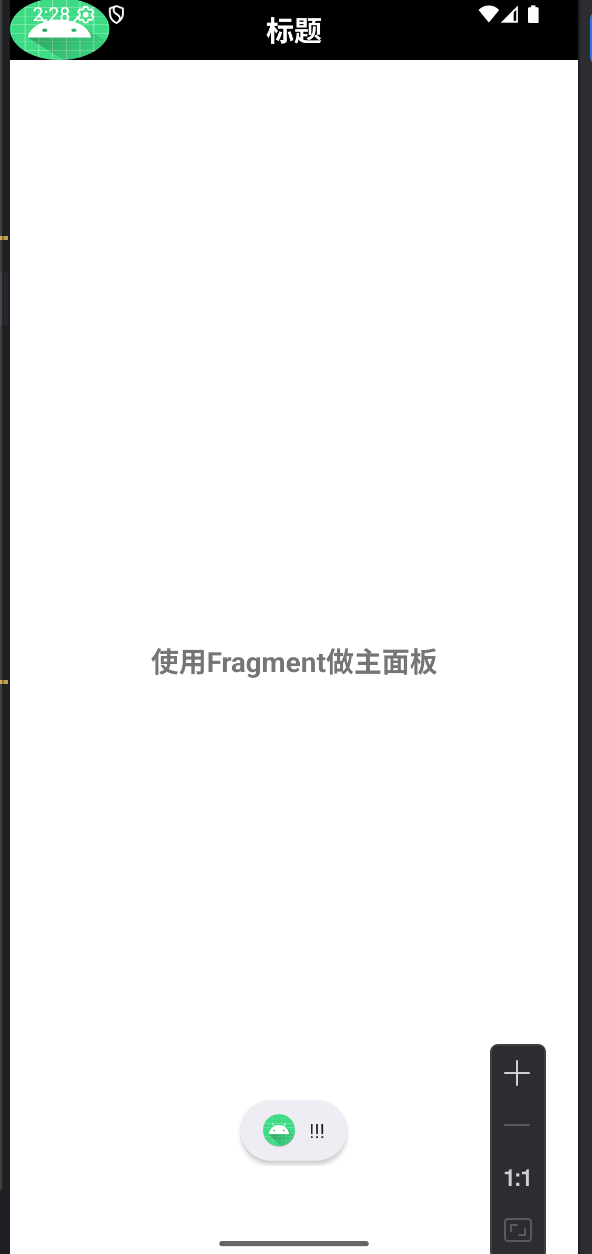
动态Fragment
- FragmentManager:主要用于在Activity中操作Fragment
- FragmentTransaction:保证一些Fragment操作的原子性
- beginTransaction:开启事务
- add:往Activity中添加一个Fragment,并在内部根据Add进去的先后顺序形成一个链表
- remove:从Activity中移除一个Fragment;如果这个Fragment没有添加到回退栈,这个实例会被销毁。
- replace:先remove后add
- show:显示之前隐藏的fragment
- hide:隐藏当前的fragment,设为不可见并且不销毁;如果这个Fragment没有添加到回退栈,不会销毁这个实例
- commit:提交事务
- 主活动
public class MainActivity extends AppCompatActivity {
private Button btnMine, btnFriend;
//“我的”片段、“朋友”片段
private Fragment mineFragment, friendFragment;
// 当前显示的fragment
private Fragment currentActiveFragment;
@Override
protected void onCreate(@Nullable Bundle savedInstanceState) {
super.onCreate(savedInstanceState);
setContentView(R.layout.dynamic_activity_main);
btnMine = findViewById(R.id.mine);
btnFriend = findViewById(R.id.friend);
//先初始化两个fragment
mineFragment = new MineFragment();
friendFragment = new FriendFragment();
//页面初始化时默认显示“我的”页面
getSupportFragmentManager().beginTransaction()
//设置添加的Fragment的对象,指定自定义名称,可以根据FragmentManager.findFragmentByTag获取
.add(R.id.fragment_container, mineFragment, "mine")
.add(R.id.fragment_container, friendFragment, "friend")
.hide(friendFragment).commit(); //默认隐藏friendFragment
//默认激活mineFragment
currentActiveFragment = mineFragment;
//根据点击事件动态切换对应的页面fragment
btnMine.setOnClickListener(v -> loadFragment(mineFragment));
btnFriend.setOnClickListener(v -> loadFragment(friendFragment));
}
private void loadFragment(Fragment targetFragment) {
//如果是一样的,说明不用切换
if (currentActiveFragment == targetFragment) return;
//否则需要根据传入的新页面进行切换显示
getSupportFragmentManager().beginTransaction()
.show(targetFragment) //显示当前激活的targetFragment
.hide(currentActiveFragment) //隐藏上一个
.commit();
//将currentActiveFragment变为targetFragment
currentActiveFragment = targetFragment;
}
}<?xml version="1.0" encoding="utf-8"?>
<LinearLayout xmlns:android="http://schemas.android.com/apk/res/android"
android:orientation="vertical"
android:layout_width="match_parent"
android:layout_height="match_parent">
<!--Fragment容器:动态加载需要显示变化的Fragment-->
<FrameLayout
android:id="@+id/fragment_container"
android:layout_width="match_parent"
android:layout_height="0dp"
android:layout_marginTop="90dp"
android:layout_weight="1" />
<LinearLayout
android:orientation="horizontal"
android:layout_width="match_parent"
android:layout_height="wrap_content">
<Button
android:id="@+id/mine"
android:layout_width="0dp"
android:layout_weight="1"
android:text="我的"
android:layout_height="wrap_content" />
<Button
android:id="@+id/friend"
android:layout_width="0dp"
android:layout_weight="1"
android:text="朋友"
android:layout_height="wrap_content" />
</LinearLayout>
</LinearLayout>- 我的片段
//fragment可以不用在AndroidManifest.xml中注册、也可以不用写对应的xml布局文件
public class MineFragment extends Fragment {
@Nullable
@Override
public View onCreateView(@NonNull LayoutInflater inflater,
@Nullable ViewGroup container,
@Nullable Bundle savedInstanceState) {
TextView textView = new TextView(getContext());
textView.setText("这是我的页面");
textView.setTextSize(20);
textView.setPadding(40, 40, 40, 40);
return textView;
}
}- 朋友片段
public class FriendFragment extends Fragment {
@Nullable
@Override
public View onCreateView(@NonNull LayoutInflater inflater,
@Nullable ViewGroup container,
@Nullable Bundle savedInstanceState) {
TextView view = new TextView(getContext());
view.setText("这是朋友页面");
view.setTextSize(20);
view.setPadding(40, 40, 40, 40);
return view;
}
}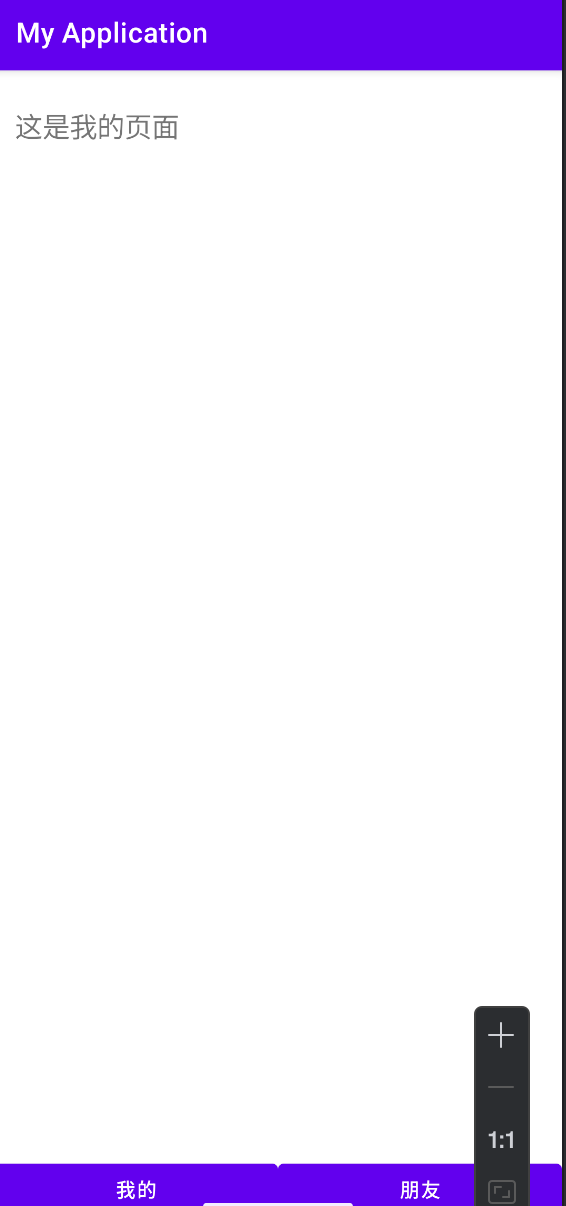
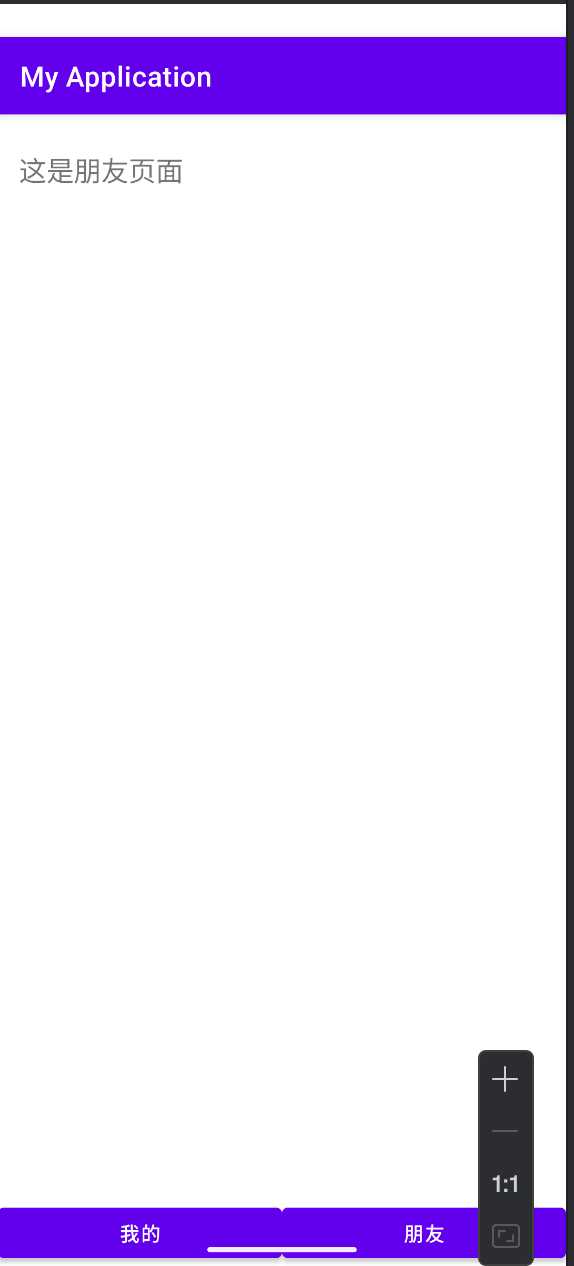
Adapter适配器
ListView和Spinner等都是容器,需要使用单独的某一项布局文件去填充这个容器,所以会存在自定义每项的布局文件,可以使用TextView去充当每行的布局
ArrayAdapter
最简单的适配器,数据源为文本字符串数组
- ArrayAdapter(context,resource每项的布局文件,数据源集合)
public class FriendFragment extends Fragment {
private final String[] GAMES = {"英雄联盟", "守望先锋", "DOTA2", "CS2", "三角洲", "穿越火线", "地下城与勇士"};
@Nullable
@Override
public View onCreateView(@NonNull LayoutInflater inflater,
@Nullable ViewGroup container,
@Nullable Bundle savedInstanceState) {
//将xml的布局转换成View对象
View view = inflater.inflate(R.layout.friend, container, false);
//下拉框
Spinner spinner = view.findViewById(R.id.spinner2);
ArrayAdapter<String> adapter = new ArrayAdapter<>(
getContext(),
R.layout.drop_down_item, // 自定义的每项布局文件
GAMES
);
spinner.setAdapter(adapter);
//下拉框选择的事件
spinner.setOnItemSelectedListener(new AdapterView.OnItemSelectedListener() {
@Override
public void onItemSelected(AdapterView<?> parent, View view, int position, long id) {
//显示提示框
String selectedItem = GAMES[position];
Toast.makeText(getContext(), "选中的是:" + selectedItem, Toast.LENGTH_SHORT).show();
}
@Override
public void onNothingSelected(AdapterView<?> parent) {
}
});
return view;
}
}<?xml version="1.0" encoding="utf-8"?>
<androidx.constraintlayout.widget.ConstraintLayout xmlns:android="http://schemas.android.com/apk/res/android"
xmlns:app="http://schemas.android.com/apk/res-auto"
xmlns:tools="http://schemas.android.com/tools"
android:layout_width="match_parent"
android:layout_height="match_parent">
<Spinner
android:id="@+id/spinner2"
android:layout_width="409dp"
android:layout_height="wrap_content"
android:layout_marginStart="10dp"
android:layout_marginTop="38dp"
android:layout_marginEnd="10dp"
/>
</androidx.constraintlayout.widget.ConstraintLayout><?xml version="1.0" encoding="utf-8"?>
<TextView xmlns:android="http://schemas.android.com/apk/res/android"
android:layout_width="match_parent"
android:layout_height="wrap_content"
android:padding="8dp"
android:textSize="16sp" />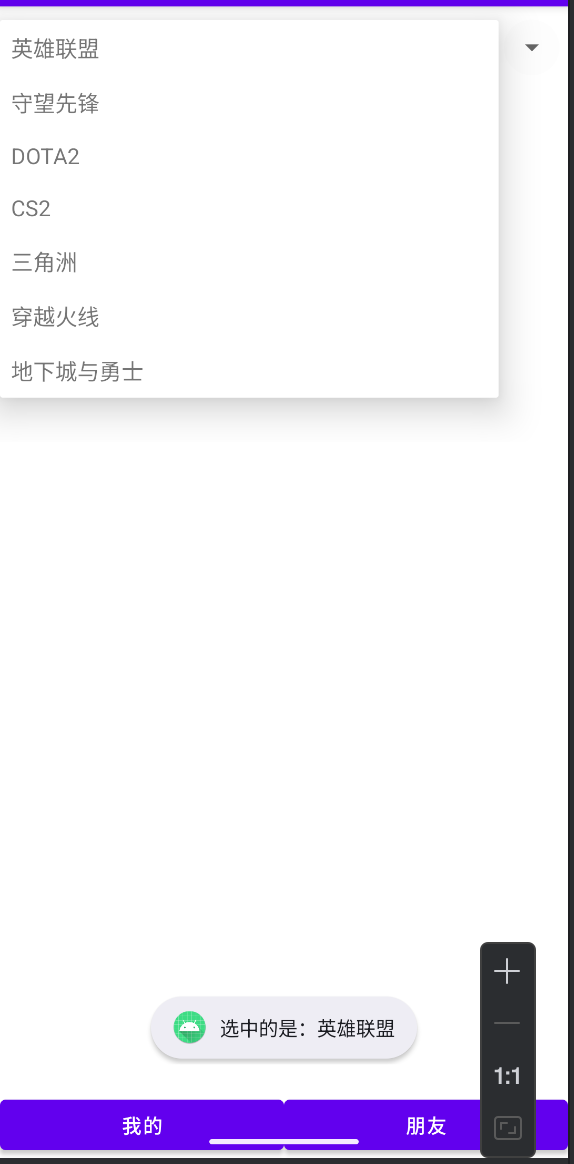
SimpleAdapter
简单适配器,数据源结构比较复杂,一般为
List<Map>类型对象
- SimpleAdapter(context, List数据源集合, resource每项的布局文件, 数据源中需要展示的k, 每项布局文件中对应k的id值)
<!--布局文件-->
<?xml version="1.0" encoding="utf-8"?>
<androidx.constraintlayout.widget.ConstraintLayout xmlns:android="http://schemas.android.com/apk/res/android"
xmlns:app="http://schemas.android.com/apk/res-auto"
xmlns:tools="http://schemas.android.com/tools"
android:layout_width="match_parent"
android:layout_height="match_parent">
<ListView
android:id="@+id/listView1"
android:layout_width="0dp"
android:layout_height="0dp"
android:layout_margin="10dp"
app:layout_constraintBottom_toBottomOf="parent"
app:layout_constraintEnd_toEndOf="parent"
app:layout_constraintStart_toStartOf="parent"
app:layout_constraintTop_toTopOf="parent" />
</androidx.constraintlayout.widget.ConstraintLayout>public class Second extends Activity {
private ListView listView;
//数据源
public static ArrayList<Map<String,Object>> arrayList = new ArrayList<>() ;
@Override
protected void onCreate(Bundle savedInstanceState){
super.onCreate(savedInstanceState);
setContentView(R.layout.second);
fillData();
listView=findViewById(R.id.listView1);
SimpleAdapter adapter = new SimpleAdapter(
Second.this, //在哪个上下文中显示
arrayList, //数据源
// 每个列表项的布局文件(ListView是一个容器,需要自定义的每项的单独布局文件)
R.layout.list_item,
new String[]{"name", "age"}, // 数据源中的要展示的键名(数据源中的字段k)
new int[]{R.id.nameTextView, R.id.ageTextView});//视图控件中对应的ID
listView.setAdapter(adapter);
}
// 模拟填充数据
private void fillData() {
Map<String, Object> item1 = new HashMap<>();
item1.put("name", "John Doe");
item1.put("age", "25");
Map<String, Object> item2 = new HashMap<>();
item2.put("name", "Jane Smith");
item2.put("age", "30");
arrayList.add(item1);
arrayList.add(item2);
}
}<!--每项单独的布局文件-->
<?xml version="1.0" encoding="utf-8"?>
<LinearLayout xmlns:android="http://schemas.android.com/apk/res/android"
android:layout_width="match_parent"
android:layout_height="wrap_content"
android:orientation="horizontal"
android:padding="16dp">
<!-- 显示名字的 TextView -->
<TextView
android:id="@+id/nameTextView"
android:layout_width="0dp"
android:layout_height="wrap_content"
android:layout_weight="1"
android:text="Name"
android:textSize="16sp" />
<!-- 显示年龄的 TextView -->
<TextView
android:id="@+id/ageTextView"
android:layout_width="wrap_content"
android:layout_height="wrap_content"
android:text="Age"
android:textSize="16sp" />
</LinearLayout>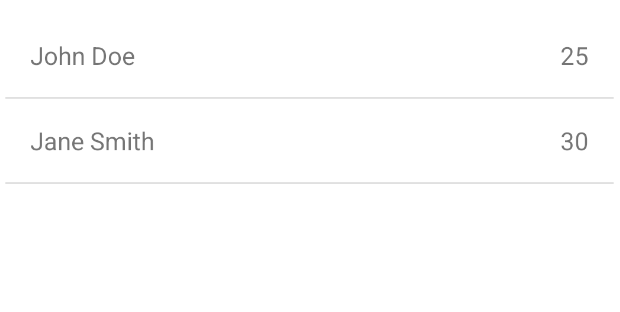
数据存储
SharedPreferences
轻量级的数据存储方式,用来保存App的各种配置信息。以xml形式持久化存储到用户本地设备上(直到手动删除、卸载设备或恢复出厂设置)。
public class Login extends Activity {
private EditText userName;
private EditText password;
private CheckBox rememberMe;
private SharedPreferences sp;
@Override
protected void onCreate(@Nullable Bundle savedInstanceState) {
super.onCreate(savedInstanceState);
setContentView(R.layout.login);
//初始化获取页面控件
initView();
//获取SharedPreferences对象
// getSharedPreferences(文件的名称默认以xml结尾,文件的读写权限(私有的,只有当前应用能访问,其他应用无法读取或修改))
sp = getSharedPreferences("config", Context.MODE_PRIVATE);
//获取SharedPreferences对应的k,如果获取不到则设置默认值
String inputUserName = sp.getString("userName", null);
String inputPassword = sp.getString("password", null);
boolean isChecked = sp.getBoolean("isChecked", false);
//回显数据
userName.setText(inputUserName);
password.setText(inputPassword);
rememberMe.setChecked(isChecked);
}
private void initView() {
userName = findViewById(R.id.userName);
password = findViewById(R.id.password);
rememberMe = findViewById(R.id.rememberMe);
}
//登录逻辑
public void login(View view) {
String inputUserName = userName.getText().toString().trim();
String inputPassword = password.getText().toString().trim();
if (TextUtils.isEmpty(inputPassword) || TextUtils.isEmpty(inputUserName)) {
Toast.makeText(Login.this, "用户名或密码为空", Toast.LENGTH_SHORT).show();
return;
}
//省略具体登录业务逻辑
//如果使用了记住我功能,则保存到SharedPreferences中
if (rememberMe.isChecked()) {
saveToSharedPreferences(inputUserName, inputPassword, rememberMe.isChecked());
} else {
cleanSharedPreferences();
}
Toast.makeText(Login.this, "登录成功", Toast.LENGTH_SHORT).show();
//延时5秒返回主页
new Handler().postDelayed(() -> {
startActivity(new Intent(Login.this, MainActivity.class));
}, 1000);
}
//保存SharedPreferences信息
private boolean saveToSharedPreferences(String userName, String password, boolean isChecked) {
//获得读写操作
SharedPreferences.Editor edit = sp.edit();
//设置值
edit.putString("userName", userName);
edit.putString("password", password);
edit.putBoolean("isChecked", isChecked);
/**
* commit:同步方法,返回保存结果,保存数据会阻塞当前线程,直到保存操作完成
* apply:异步方法,不返回保存结果,不阻塞当前线程
*/
return edit.commit();
}
//清除SharedPreferences信息
private void cleanSharedPreferences() {
SharedPreferences.Editor editor = sp.edit();
//editor.clear(); //清除全部
editor.remove("userName");
editor.remove("password");
editor.remove("isChecked");
editor.apply(); // 异步保存
}
}<?xml version="1.0" encoding="utf-8"?>
<LinearLayout
xmlns:android="http://schemas.android.com/apk/res/android"
android:orientation="vertical"
android:layout_width="match_parent"
android:layout_height="match_parent"
android:padding="10dp">
<EditText
android:id="@+id/userName"
android:layout_width="match_parent"
android:layout_height="wrap_content"
android:hint="please input your name"
/>
<EditText
android:layout_width="match_parent"
android:layout_height="wrap_content"
android:id="@+id/password"
android:hint="please input your paseword"
android:layout_marginTop="10dp"/>
<RelativeLayout
android:layout_width="match_parent"
android:layout_height="wrap_content"
android:layout_marginTop="40dp">
<CheckBox
android:id="@+id/rememberMe"
android:layout_width="wrap_content"
android:layout_height="wrap_content"
android:layout_centerVertical="true"
android:text="记住我"
/>
<Button
android:layout_width="wrap_content"
android:layout_height="wrap_content"
android:layout_alignParentRight="true"
android:layout_marginLeft="12dp"
android:onClick="login"
android:text="登录" />
</RelativeLayout>
</LinearLayout>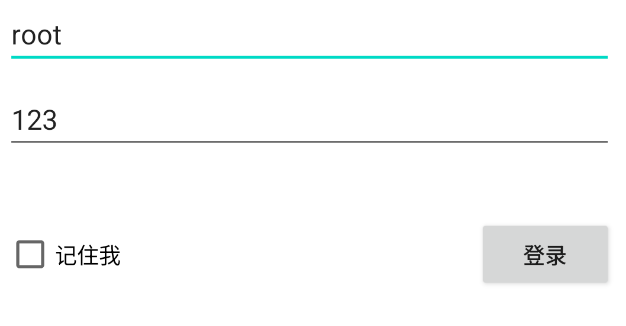
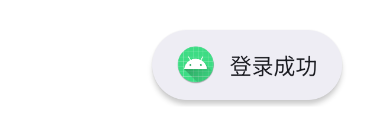
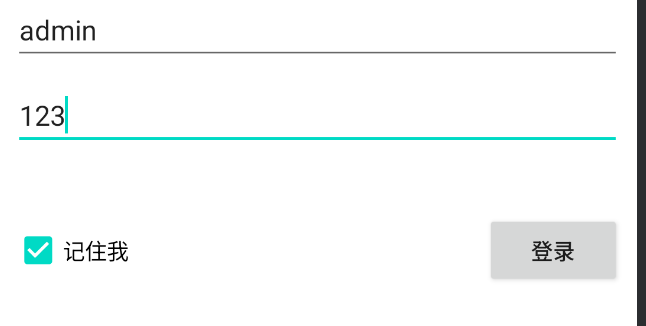
ViewModel
多个Fragment/Activity之间可以共享数据,并且屏幕旋转或界面销毁重建时保留数据,避免 Activity/Fragment因生命周期而频繁创建销毁数据。
eg: 两个Fragment之间数据传递
1.ViewModel
public class SharedViewModel extends ViewModel {
private final MutableLiveData<Map<String, Object>> sharedData = new MutableLiveData<>();
//设置共享数据
public void setSharedData(Map<String,Object> data){
sharedData.setValue(data);
}
//获取共享数据
public MutableLiveData<Map<String, Object>> getSharedData() {
return sharedData;
}
}- 朋友片段
public class FriendFragment extends Fragment {
private SharedViewModel sharedViewModel;
@Nullable
@Override
public View onCreateView(@NonNull LayoutInflater inflater,
@Nullable ViewGroup container,
@Nullable Bundle savedInstanceState) {
TextView view = new TextView(getContext());
view.setText("这是朋友页面");
view.setTextSize(20);
view.setPadding(40, 40, 40, 40);
//获取当前Activity作用域下的ViewModel,fragment利用ViewModel进行共享数据
sharedViewModel = new ViewModelProvider(requireActivity()).get(SharedViewModel.class);
//设置共享数据值
HashMap<String, Object> data = new HashMap<>();
data.put("name", "eobard thawne");
data.put("age", "25");
data.put("sex", "male");
sharedViewModel.setSharedData(data);
return view;
}
}- 我的片段
public class MineFragment extends Fragment {
private SharedViewModel sharedViewModel;
@Nullable
@Override
public View onCreateView(@NonNull LayoutInflater inflater,
@Nullable ViewGroup container,
@Nullable Bundle savedInstanceState) {
TextView textView = new TextView(getContext());
textView.setText("这是我的页面");
textView.setTextSize(20);
textView.setPadding(40, 40, 40, 40);
sharedViewModel = new ViewModelProvider(requireActivity()).get(SharedViewModel.class);
sharedViewModel.getSharedData().observe(getViewLifecycleOwner(), map -> {
Object name = map.get("name");
Object age = map.get("age");
Object sex = map.get("sex");
textView.setText(name + ":" + age + ":" + sex);
});
return textView;
}
}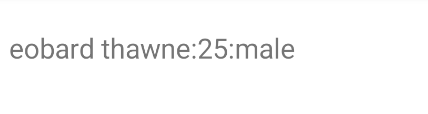
MVP开发模式
Model-View-Presenter,MVP
+--------+ +------------+ +--------+ | View | <----> | Presenter | <-----> | Model | +--------+ +------------+ +--------+
- View层:
- interface:提供给Presenter的抽象方法,一般是数据响应给用户的抽象业务
- class:Activity或Fragment 实现View接口,用户的点击事件、实现具体对应的抽象响应业务,eg:如何展示成功/失败提示
- Presenter(interface & class):根据Model层的结果去操作一个抽象的View而不是具体的Activity,这样可以让 Presenter 和具体的 UI 实现解耦
- Model(interface & class):数据库访问或API请求、具体的业务逻辑
eg:用户登录
//model层
public interface LoginModel {
boolean checkUser(String username, String password);
}
public class LoginModelImpl implements LoginModel {
@Override
public boolean checkUser(String username, String password) {
return "admin".equals(username) && "123".equals(password);
}
}//presenter层
public interface LoginPresenter {
void login(String username, String password);
}
public class LoginPresenterImpl implements LoginPresenter {
//引入具体的model层进行数据操作和业务逻辑
private final LoginModel loginModel;
//引入抽象的View层需要展现的内容结果
private final LoginView loginView;
public LoginPresenterImpl(LoginView loginView) {
//final修饰的成员变量在构造方法或者声明时赋值,一旦创建就不能被修改
this.loginModel = new LoginModelImpl();
this.loginView = loginView;
}
@Override
public void login(String username, String password) {
//获取model层结果
boolean status = loginModel.checkUser(username, password);
//根据结果去渲染对应的逻辑
if (status) {
loginView.showLoginSuccess("欢迎回来!");
} else {
loginView.showLoginFailure("请检查用户名或密码");
}
}
}//view层
public interface LoginView {
//登录成功展示的逻辑
void showLoginSuccess(String message);
//登录失败展示的逻辑
void showLoginFailure(String message);
}
public class LoginActivity extends AppCompatActivity implements LoginView {
private EditText username;
private EditText password;
private LoginPresenter loginPresenter;
@Override
protected void onCreate(@Nullable Bundle savedInstanceState) {
super.onCreate(savedInstanceState);
setContentView(R.layout.login_activity);
//实例化presenter层
loginPresenter = new LoginPresenterImpl(LoginActivity.this);
username = findViewById(R.id.username);
password = findViewById(R.id.password);
//返回主界面按钮
findViewById(R.id.returnHome).setOnClickListener(view -> {
startActivity(new Intent(LoginActivity.this, MainActivity.class));
});
//登录按钮
findViewById(R.id.loginMvp).setOnClickListener(view -> {
loginPresenter.login(username.getText().toString().trim(), password.getText().toString().trim());
});
}
//具体的登录成功需要展示的逻辑
@Override
public void showLoginSuccess(String message) {
Toast.makeText(this, "登录成功: " + message, Toast.LENGTH_SHORT).show();
new Handler().postDelayed(() -> {
startActivity(new Intent(LoginActivity.this, MainActivity.class));
}, 1000);
}
//具体的登录失败需要展示的逻辑
@Override
public void showLoginFailure(String message) {
Toast.makeText(this, "登录失败: " + message, Toast.LENGTH_SHORT).show();
}
}<!--login_activity.xml布局文件-->
<?xml version="1.0" encoding="utf-8"?>
<LinearLayout xmlns:android="http://schemas.android.com/apk/res/android"
android:layout_width="match_parent"
android:layout_height="match_parent"
android:orientation="vertical"
android:padding="10dp">
<EditText
android:id="@+id/username"
android:layout_width="match_parent"
android:layout_height="wrap_content"
android:layout_marginTop="40dp"
android:hint="please input your name" />
<EditText
android:id="@+id/password"
android:layout_width="match_parent"
android:layout_height="wrap_content"
android:layout_marginTop="10dp"
android:hint="please input your paseword" />
<Button
android:id="@+id/loginMvp"
android:layout_width="392dp"
android:layout_height="wrap_content"
android:text="登录" />
<Button
android:id="@+id/returnHome"
android:layout_width="392dp"
android:layout_height="wrap_content"
android:text="返回主界面" />
</LinearLayout>